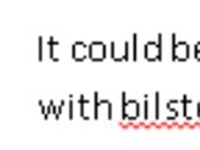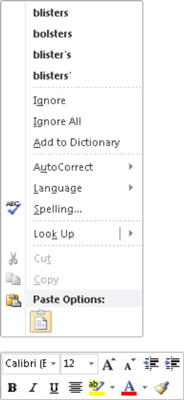Stavekontroll i Word 2010 fungerer i samme sekund du begynner å skrive. Krenkende eller ukjente ord er umiddelbart understreket med den røde sikksakk av skam. Word kan også brukes til å skanne hele dokumentet ord for ord for dine forsøk på å ødelegge det engelske språket. Word kan trenes til å bruke Autokorrektur-funksjonen for automatisk å korrigere vanlige skrivefeil og stavefeil.
Word har et internt bibliotek som består av titusenvis av ord, alle stavet riktig. Hver gang du skriver et ord, sjekkes det mot den ordboken. Når ordet ikke blir funnet, er det merket som mistenkelig i dokumentet. Når du er klar, for eksempel under en av de uunngåelige pausene som finner sted mens du skriver, gå tilbake og fiks stavefeilene dine:
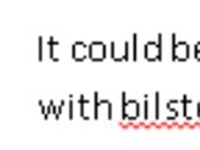
1Finn det feilstavede ordet.
Se etter den røde sikksakk-understreken.
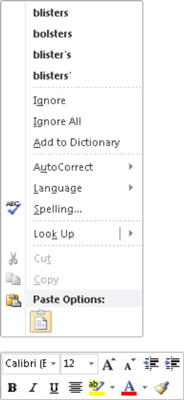
2 Høyreklikk på det feilstavede ordet.
Opp dukker en snarveimeny og miniverktøylinjen.
3Velg ordet du hadde tenkt å skrive fra listen.
Klikk på det ordet, og det settes automatisk inn i dokumentet ditt for å erstatte det falske ordet.
Hvis ordet du hadde tenkt å skrive ikke er på listen, ikke bekymre deg. Noen ganger kommer Words stavekontroll inn i et ord den ikke gjenkjenner, for eksempel etternavnet ditt eller kanskje byen din.
4Hvis ordet er stavet riktig, men ikke vises i Words ordbok, velger du enten Ignorer alle eller Legg til i ordbok fra hurtigmenyen.
Etter at du har valgt Ignorer alt-kommandoen, ignoreres alle forekomster av det mistenkte ordet muntert, men bare i det ene dokumentet. Hvis du velger Legg til i ordbok, legges ordet til i Words egendefinerte ordbok, som er en tilleggsliste over stavede ord som brukes til å bevise et dokument.